Что такое файл значений, разделенных запятыми (файл CSV)?
Если вы подпишитесь на услугу по ссылке на этой странице, Reeves and Sons Limited может получить комиссию. Смотрите наши заявление об этике.
CSV-файл — это текстовый файл, содержащий некоторые данные. В обычных обстоятельствах файл CSV используется для передачи данных из одного приложения в другое. В качестве пояснения, файл CSV хранит данные, как числа, так и текст в виде простого текста. Как вы, возможно, знаете, обычный текст сжимаетformatион и позволяет текст formatтин.
Обычно все поля разделяются запятыми, а все записи разделяются сложной строкой символов. В таблицах Excel все поля с запятыми заключены в двойные кавычки, которые обычно называются квалификаторами текста, т.е. одна ячейка с зеленым, синим и желтым цветом будет записана как «зеленый, синий и желтый».
Что такое файл CSV?
- Откройте файл с помощью приложения для работы с электронными таблицами
- Нажмите Файл, затем выберите Сохранить как
- Выберите место, где вы хотите сохранить свой файл. Ниже вы увидите Save как тип выберите CSV (с разделителями-запятыми) и, наконец, нажмите Сохраните кнопку.
- Приложение может отображать сообщение о том, что некоторые функции вашей книги могут быть потеряны, если вы сохраните ее в формате CSV. То есть любая форма formatтакой жирный текст не будет сохранен. Просто нажмите Да для продолжения.
При создании файла CSV стандартной практикой является разделение полей данных ограничитель, который всегда в форме запятой. Имейте в виду, это должен быть один символ, иначе ваши данные не будут иметь никакого логического смысла. Далее следует убедиться, что список заголовков разделен так же, как и весь файл. И почему это является неотъемлемой частью всего создания файла CSV? Это поможет вам получить точные результаты при вводе запроса.
Формат CSV файлов
Как открыть файл CSV
Преимущественно, программы для работы с электронными таблицами широко используются для открытия файлов CSV. Здесь гораздо проще их прочитать. Программа электронных таблиц систематически сортирует данные в CSV-файле по столбцам. Это помогает отфильтровать все содержимое файла. Не забывая, что пользователь может получить максимальную отдачу от бесплатных инструментов для работы с электронными таблицами, таких как Kingsoft Spreadsheets или очень распространенного OpenOffice Calc.
Если у вас есть OpenOffice Calc уже установлен на вашем компьютере, файл CSV должен открываться автоматически при двойном щелчке по нему. Как еще один вариант, ваш компьютер покажет Открыть с помощью подскажите, откуда вы можете выбрать программу для открытия файла CSV.
Кроме того, вы можете использовать онлайн-программы для работы с электронными таблицами, такие как Google Sheets или Zoho Office, которые имеют инновационные функции на борту. Эти инструменты позволяют нескольким пользователям получать доступ к одному файлу в режиме реального времени. Если быть точным, в Google Sheets более интересно то, что он позволяет конвертировать файлы Excel в листы и наоборот.
Формат CSV: как создать файл CSV или открыть CSV в Excel
Вы можете использовать Google Drive, чтобы открыть файл CSV. Процесс довольно прост. Просто следуйте этим простым шагам;
- Откройте Google Drive и войдите в свою учетную запись Google.
- Найдите папку, в которой находится файл, который вы хотите добавить на Google Диск
- Перетащите файл из исходного местоположения в раздел «Мой диск».
- Ваш браузер выдаст подтверждение о том, что ваш файл был правильно добавлен на Google Диск
- Теперь вы можете дважды щелкнуть файл, чтобы открыть его после завершения загрузки.
A Текстовый редактор также используется для открытия файла CSV. Как правило, операционные системы Mac поставляются с программой TextEdit, в то время как Windows использует Notepad в качестве предустановленного приложения. К сожалению, такие программы не способны обрабатывать файлы с огромными объемами данных. Чтобы устранить это препятствие, существует распространенность известных сторонних приложений, которые пригодятся, когда пользователь хочет иметь дело со сложными файлами CSV.
Итак, почему текстовые редакторы обычно используются для обработки файла CSV?
С этого момента вы можете создать файл из square один, используя язык программирования, такой как CSS или HTML. Кроме того, пользователь может редактировать файлы, которые заканчиваются расширениями, такими как TXT, XML, CSV или PHP, и это лишь некоторые из них.
Преобразование файла CSV
Этот шаг очень важен, если вы собираетесь время от времени взаимодействовать с CSV-файлами. Любой файл CSV можно преобразовать в формат Microsoft Excel. format всего одним нажатием кнопки. Пользователю нужно просто нажать Файл, и перейти в Сохранить как кнопка. Здесь есть formatДоступны такие форматы, как XLS, TXT, XML, SQL и многие другие. Стоит отметить, что документы Google также помогают с преобразованием файлов.
Если на вашем компьютере нет программы для преобразования файлов, вы можете перейти прямо в браузере и использовать бесплатное программное обеспечение для преобразования файлов. Вы можете сделать это онлайн без необходимости утомительного процесса загрузки программы.
Помимо обычного CSV (с разделителями-запятыми), есть и другие formats, которые вступают в игру;
- CSV (Macintosh) — используется для сохранения таблицы Excel в виде файла, разделенного запятыми, для компьютеров, использующих операционную систему Mac.
- Unicode Text(*txt) — универсальный format который используется в большинстве операционных систем, включая Linux, Windows и Macintosh. Лучшая часть об этом format заключается в том, что он читает все последние языки.
Итак, как мне экспортировать мой файл Excel в CSV?
На практике данные экспортируются из файла Excel в CSV либо с кодировкой UTF-8, либо с кодировкой UTF-16. Итак, позвольте мне объяснить различия. В UTF-8 кодировка более сжата, поскольку для каждого символа используется от 1 до 4 байтов. Этот тип кодирования совместим со всеми символами. formats на основе ASCII (американский стандартный код для Informatобмен ионами).
UTF-16 сохраняет один символ в 2 в байтах 4. Он используется, когда ваши данные имеют азиатские символы, такие как японский и китайский.
Файл CSV замечательно используется во многих областях. Если мы добавим в это уравнение индустрию электронной коммерции, то на самом деле мы сможем найти очень многое. Вы можете импортировать и экспортировать файлы, чтобы обновлять свой инвентарь и продукт вformatион. Добавление новых или существующих продуктов вполне осуществимо.
Владелец интернет-магазина может использовать эту стратегию для передачи данных о новых клиентах и беспрепятственного управления запасами. Вы можете использовать файлы для импорта номеров отслеживания для всех продуктов, находящихся в пути к покупателям.
CSV Структурирование
Все структуры, используемые в файле CSV, легко создать и требуют меньше усилий, поскольку все они следуют одному и тому же принципу. format. Если вы wish чтобы сделать это вручную, вы можете использовать текстовый редактор, такой как Notepad++, который поддерживает несколько основных Программирование языки. Кроме того, использование программы для работы с электронными таблицами может лучше удовлетворять потребности пользователя, поскольку в ней есть ячейки, в которых данные сортируются по строкам и столбцам.
Как создать файл CSV
Итак, как бы вы создали файл CSV? Ну, для начала нужно убедиться, что у вас стоит нужная программа. CSV — это простой файл format предназначен для хранения табличных данных, таких как данные, которые вы получаете из базы данных или электронной таблицы. Вы можете импортировать и экспортировать файлы в формате CSV в различные среды.
Интересно, что хотя вы импортируете табличные данные с помощью CSV-файла, это текстовый файл. Другими словами, вы можете создать свой CSV-файл, используя любой редактор, способный изменять текст. Чаще всего файл CSV создается путем экспорта файла и нажатия кнопок «Файл» > «Экспорт». Если вы создали электронную таблицу в программе, вы можете просто экспортировать содержимое этого файла в CSV. format при использовании программы.
Самый простой способ создать файл CSV — начать с электронной таблицы в чем-то вроде Microsoft Excel. Когда вы закончите редактировать свой контент, вместо того, чтобы сохранять его как обычный текстовый файл, вы просто сохраняете файл как CSV, что означает, что вы можете разделять каждую новую строку запятой. Перед сохранением в CSV убедитесь, что в содержимое вашей электронной таблицы нет дополнительных запятых, так как это может привести к ошибкам в данных.
Возможно, вы обнаружите, что экспортировать и импортировать файлы CSV будет проще, если вы не будете использовать большое количество знаков препинания, таких как кавычки, точка с запятой и другое содержимое в своих табличных данных.
В программе Excel щелкните меню файла и выберите вариант для Сохранить как. Вы должны увидеть опцию «Сохранить как тип», где вы можете выбрать файл CSV. format как один из вариантов. Нажмите на параметр значений, разделенных символами, и введите имя файла, под которым вы хотите сохранить содержимое. Нажмите «Да», когда вам будет предложено подтвердить, что вы хотите использовать этот тип файла, и закончите, нажав «Сохранить».
Также можно загружать различные файлы из Интернета в формате CSV. format. Например, вы можете загрузить списки контактов электронной почты или данные счета в текстовом формате CSV. format чтобы было проще загрузить файл электронной таблицы в другой сервис.
Наиболее распространенный метод сохранения файлов CSV включает в себя выбор определенного типа файла в Microsoft Excel или аналогичной службе электронных таблиц. Однако, если вы щелкните правой кнопкой мыши имя стандартного файла Excel, вы заметите, что он обычно сохраняется в другом файле. format: .XLS.
Разница между CSV и XLS довольно проста. CSV format представляет собой обычный текстовый файл, в котором значения разделяются запятыми. Однако XLS — это решение совсем другого типа, известное как «бинарный файл». format». Это держится вformatобо всех рабочих листах в вашем файле, включая formatтинг и варианты содержания.
Файлы CSV можно открывать в любой программе для работы с электронными таблицами, включая Google Sheets, Open Office и Microsoft Excel. Вы можете открыть файл CSV в простом текстовом редакторе, и он совместим с большинством платформ электронных таблиц. Однако у простоты CSV есть некоторые недостатки. Например, вы можете хранить только один лист в файле без каких-либо формул или formatтин.
Файлы XLS чаще встречаются в файлах книг Excel, если у вас версия между 97-2003, более поздние версии, скорее всего, будут в формате XLSX. format вместо. Расширение XLS специально разработано для Microsoft Excel, но это не значит, что вы не можете использовать его и в других средах.
Вы можете открывать файлы XLS с помощью средства просмотра Excel, что упрощает печать вformation из вашего файла значений. Microsoft Excel также может читать шаблон файла CSV, но могут возникнуть проблемы с разделителем в зависимости от вашего компьютера.
Одним из быстрых решений, вместо того, чтобы искать сложные учебные руководства в Интернете, является изменение расширения имени файла с CSV на TXT, когда вам нужно получить доступ к данным в Excel. Когда вы открываете файл .txt в Excel, вы можете вручную указать кодировку, разделители, formatтинг столбцов и так далее.
Файлы Excel, как правило, являются лучшим выбором, если вы храните более сложные данные, а файлы CSV поддерживаются практически всеми интерфейсами загрузки данных. Если вы планируете перемещать данные между платформами, вам лучше использовать CSV. format.
Источник: ecommerce-platforms.com
Формат csv что это такое? Чем открыть csv формат на различных устройствах
Чем открыть csv формат? На этот вопрос мы ответим в статье. Кроме того, рассмотрим, формат csv что это и как им пользоваться. Если вы столкнулись с проблемой открытия данного формата, то с помощью программ и приложений откроете его на любых устройствах.
Формат csv что это простыми словами? Общее описание, немного истории

Здравствуйте, друзья! Сегодня разберем еще один текстовый формат, который называется csv. Название формата может быть знакомо, но многие не знают, как он расшифровывается и чем его открыть.
Итак, формат csv в переводе с английского Comma-Separated Values – это текстовый формат, который представляет собой табличные данные. Простыми словами данный формат работает в Excel, где строки соответствуют тексту, в которых содержатся поля разделенные запятыми (скрин 1).

Данный формат был создан в 2005 году, который заменил стандартные таблицы. Этим форматом пользуются и сейчас, чтобы заполнять документ таблицы различными данными. Но иногда в процессе работы с этим форматом возникают ошибки, которые неизбежно приводят к потере текста или чисел. Далее разберем, какие программы эту ошибку исправляют.
Чем открыть csv формат на компьютере, программы для работы
Итак, чем открыть csv формат? Рассмотрим проверенные программы для компьютера:
- Программа Excel. Если вы установили на компьютер офисный пакет Майкрософт Офис, то наверняка в нем есть данная утилита. С помощью этой программы можно запустить csv файл, нажав на него два раза левой кнопкой компьютерной мыши.
- Утилита Notepad++ умеет открывать файлы в csv.
- Программа Лайбри Офис.
- Простой блокнот Microsoft Notepad.
- Утилита CSVed. С помощью этой программы можно прочитать документ в csv формате.
- Другие программы можете найти в Интернете или на блоге через поиск.
Разберем программу CSVed на практике и откроем в ней csv документ. Несмотря на то, что программа на английском языке, с ней разберется любой пользователь ПК. Сначала скачайте и установите ее на компьютер. Далее нажмите в программе кнопку File затем, Open, чтобы выбрать документ в формате csv с компьютера (скрин 2).

Если после загрузки файла, программа его не откроет, попробуйте открыть документ в блокноте. Для этого нажмите правой кнопкой мыши по файлу, далее «Открыть с помощью» и из меню выберите приложение «Блокнот» (скрин 3).

После этого вы увидите открытый для просмотра документ в формате csv (скрин 4).

Далее откроем данный формат на Андроид, айфон и на специальных сервисах.
Чем открыть csv формат на Андроид
Чтобы открыть csv формат на Андроид, используйте бесплатные приложения:
- CSV File Viewer;
- CSV editor;
- Microsoft Excel: создание таблиц и работа с ними;
- CSV Simple Viewer;
- И другие приложения.
Скачать и установить перечисленные программы можно с Плей Маркет. Подробный процесс установки программ здесь описывать не будем, на блоге рассказывали, как это сделать.
Когда установите, например, приложение CSV File Viewer на Андроид, запустите его. Приложение увидит ваши документы csv на Андроид, на которые можно нажать в приложении и посмотреть.
Чем открыть csv формат на айфоне (iOS)
На айфоне также есть возможность открытия формата csv. Для этого можно воспользоваться любым текстовым редактором, скачав его на айфон в качестве приложения. Чтобы скачать приложения используйте магазин АппСторе:
- CSVReader c помощью этого приложения можно не только читать файлы CSV, но и их редактировать;
- Contacts to CSV — Export your Phone Contacts;
- Microsoft Excel и другие программы.
После установки приложения на айфон, откройте в нем для просмотра формат документа csv. Обычно эти программы синхронизируются с устройствами и файлы можно найти через раздел Документы.
Открываем файлы csv онлайн
В Интернете много сервисов, которые открывают csv документы онлайн. Вбейте в поисковой строке браузера, например, «открыть csv онлайн». Далее перейдите на этот ресурс по ссылке – «becsv.com/csv-viewer.php». На странице сервиса нажмите кнопку – «Clear You Sheet», после чего «Обзор» (скрин 5).

Затем находите на рабочем столе компьютера файл формата csv и нажимаете «Открыть», чтобы документ появился в браузере для просмотра.
Кроме этого сервиса, есть Google диск. Чтобы открыть в нем документы csv, нажмите кнопку «Создать», далее «Загрузить файлы». Затем, перенести документ на диск и нажмите на него, чтобы посмотреть в браузере. Вместе с тем, на блоге мы писали статьи о таких сервисах, как Google документы онлайн, Excel онлайн бесплатно работать без регистрации используем Яндекс, они так же работают с таблицами.
Работа на Mac и Linux
Если вы работаете с операционной системой Mac, то можете использовать текстовые редакторы, для просмотра и работы с csv документами:
- Документы Google;
- Инструмент таблицы;
- Офисный пакет Лайбри Офис;
- Apple Numbers;
- NeoOffice.
Для OC Linux есть другие программы:
- Apache OpenOffice;
- RStudio;
- Tabulator;
- OpenRefine.
Устанавливаете те программы, которые вы выбрали. Далее нажимаете в них соответствующую кнопку, которая загрузит документ в формате csv.
Что можно сделать с проблемными csv файлами
Если расширение csv некорректно отображается в программах, необходимо открыть csv документ в программе Excel. Далее нажмите кнопку «Файл», «Сохранить как» и «Другие форматы» (скрин 6).

Выбираете из списка форматов – «Текст Юникода». Затем нажимаете «Сохранить» и снова перезапускаете файл csv.
Также для решения этой проблемы можно использовать программы, которые работают только с csv документами. Если программы вам не помогают, откройте в браузере сервис-конвертер, загрузите на него файл csv. Далее конвертируйте в другой формат и скопируйте данные в другую таблицу.
Заключение
В статье показали на практике, чем открыть csv формат и рассмотрели вопрос, формат csv что это. Теперь вы знаете, как работать с этим форматом. Выбирайте те программы, которые работают именно с csv документами и не будет проблем с открытием файлов.
Спасибо за внимание!
С уважением, Иван Кунпан.
Источник: biz-iskun.ru
Как и чем открыть файл CSV — 8 лучших способов
Рассмотрим, какими инструментами можно запустить любой файл CSV. Предложим несколько онлайн-сервисов, два лучших приложения для Android и iOS и три самых популярных табличных процессора для Windows – имея в арсенале описанные средства, вы сможете открыть формат CSV на любом устройстве.
Что такое CSV файл
Для начала разберёмся, что такое файл CSV. CSV (Comma-Separated Values) – формат данных, который используется для хранения таблиц в текстовом виде. Популярность таких документов обусловлена тем, что объёмные данные чаще всего упаковывают именно в таблицы. Строка CSV-файла заменяет строку таблицы, в качестве разделителя используются всевозможные знаки препинания.
Возможностей обычного текстового редактора для работы с такими объектами не хватает. Для корректного отображения содержимого обычно используют привычные табличные процессоры.
Как открыть CSV файл онлайн
Существует несколько онлайн-ридеров, с помощью которых можно быстро открыть CSV. Рассмотрим самые популярные бесплатные варианты.
Онлайн сервис Online CSV Editor
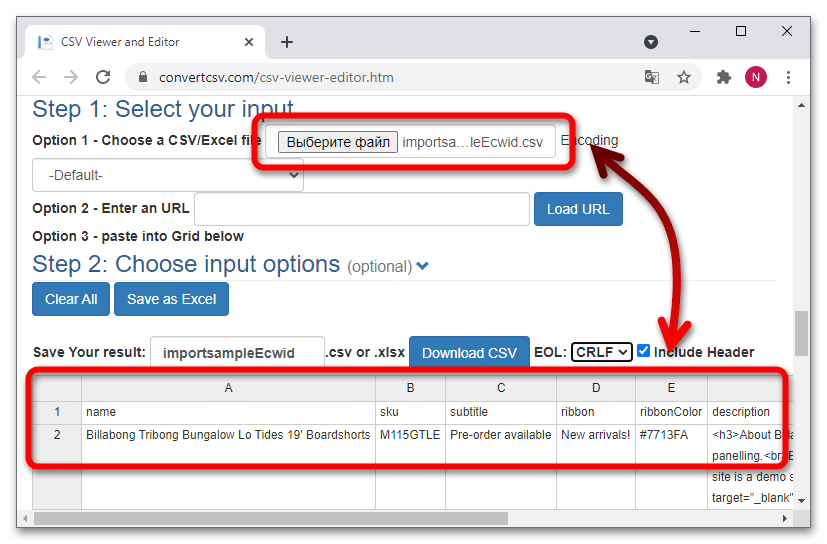
Online CSV Editor – удобный онлайн сервис, с помощью которого можно быстро открыть любой файл CSV, а затем отредактировать его. Используется по простейшему алгоритму: нажмите на кнопку «Выберите…», укажите необходимый объект (можно вставить ссылку). Когда загрузка завершится, результат сразу отобразится в виде таблицы.
Чтобы настроить дополнительные параметры отображения, разверните пункт «Step 2: Choose input options». Все изменения применяются сразу, добавлять опции можно даже после загрузки. Также сервис позволяет скачать файл CSV в другом формате.
Прочитать ещё статью: 11 способов скачать видео с Instagram на телефон и компьютер
Google Docs
Google Docs – облачный сервис от Google. Предназначен для работы со всевозможными документами – открыть любой CSV файл сайт сможет без затруднений. Для работы придётся использовать учётную запись Google.
Запустить чтение таблицы CSV можно по такой инструкции:
- Кликните по иконке выбора объектов.
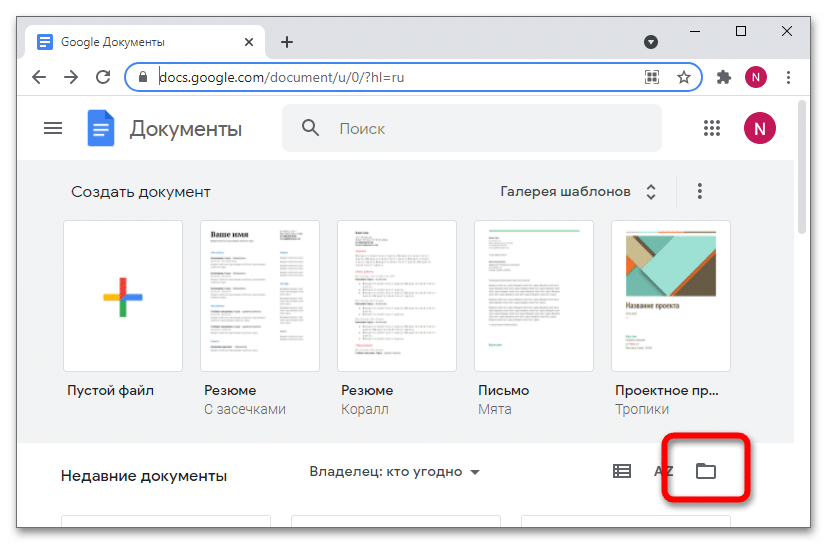
- Перейдите в раздел «Загрузка». Перетащите требуемый документ в выделенную область или выберите его через нажатие соответствующей кнопки.

Таблица откроется автоматически – можно приступать к редактированию. Google Docs используется бесплатно. Функциональность сервиса позволяет выполнять все базовые операции с данными. Высокая скорость работы не гарантирована на слабых устройствах.
Excel Online
Excel Online – бесплатная браузерная версия популярного Excel из пакета Microsoft Office. Для работы придётся авторизоваться с использованием учётной записи Microsoft (или создать новую). Предлагаемых инструментов хватает для просмотра и обработки CSV-файлов.
- Авторизуйтесь, перетащите объект в окно Excel в браузере.
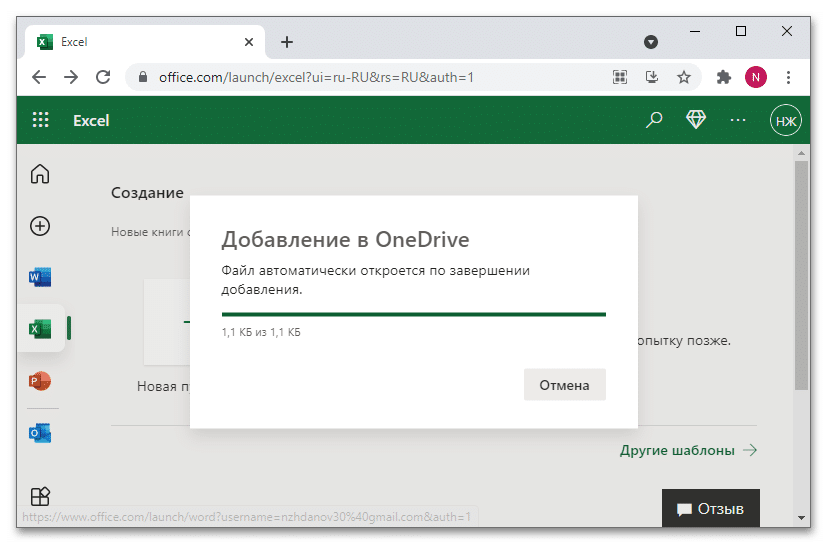
- Дождитесь завершения преобразования и приступайте к работе.

Excel Online выпущен и в форме плагина для Google Chrome – после установки расширения появится возможность быстрого перехода к онлайн-сервису, описанному выше.
Как открыть формат CSV на смартфоне
Подобные таблицы можно вполне успешно просматривать и на смартфонах под управлением Android или iOS. Рассмотрим, чем открыть CSV на телефоне — предложим пару наиболее популярных приложений.
CSV Viewer
CSV Viewer – бесплатный CSV-reader, поддерживающий различные типы разделителей (запятые, пробелы, табуляции и т. д.). Можно добавлять CSV файлы из встроенного хранилища смартфона, а также загружать объекты из облачных дисков.
- Разрешите приложению получить доступ к хранилищу. Выберите искомый объект среди обнаруженных.

- Просматривайте содержимое. Для включения фильтров и изменения некоторых параметров отображения используйте панель инструментов, расположенную в нижней части экрана.

Приложение работает быстро. Редактировать нельзя – только просматривать.
Documento Office
Documento Office – платный офисный пакет, с помощью которого можно открывать документы и таблицы. Находится на стадии активной разработки, заявленные нововведения постепенно добавляются.
Прочитать ещё статью: 6 способов узнать, кто звонил по номеру телефона
Развернуть файл CSV можно по следующей инструкции:
- Согласитесь с условиями использования, найдите необходимый объект через встроенный проводник.

- Просматривайте таблицу, изменяя масштаб. Если нужен редактор CSV, придётся отказаться от этого инструмента.

Никаких дополнительных функций в приложении нет. Не стоит платить за этот вариант, если другие его возможности вас не интересуют.
Чем открыть CSV файл на компьютере
Табличные процессоры – программы для работы с таблицами, которые делают процесс их просмотра на компьютере максимально комфортным. Предлагаем три эффективных варианта, с помощью которых можно запускать файлы CSV.
Microsoft Excel
Microsoft Excel – программа для просмотра таблиц. Входит в пакет Microsoft Office. Подойдёт любая версия – расширение CSV поддерживается всеми.
Для корректного отображения данных (сохранится структура) придётся настроить некоторые параметры:
- Перейдите в раздел «Открыть» («File»), нажмите на «Обзор».
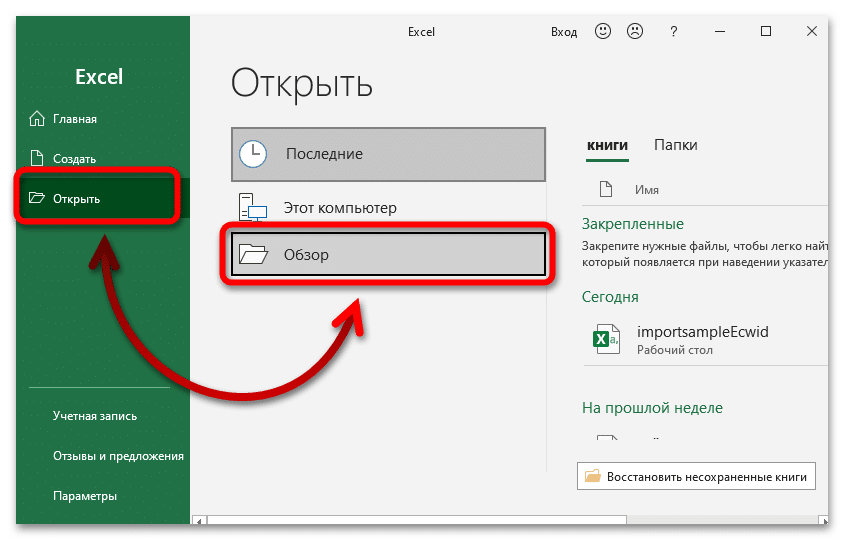
- Выберите тип отображения «Все файлы», чтобы окно проводника отобразило искомый. Откройте объект.
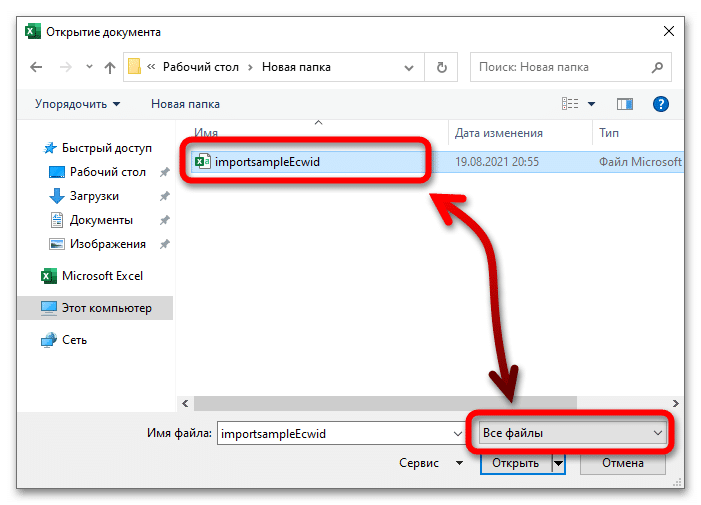
- Если текст открылся без мастера текстов и отображается не так, как должен, перейдите в раздел «Данные», разверните опцию «Получить данные», перейдите в пункт «Из файла», выберите «Из текстового…». Найдите и откройте документ в формате CSV.
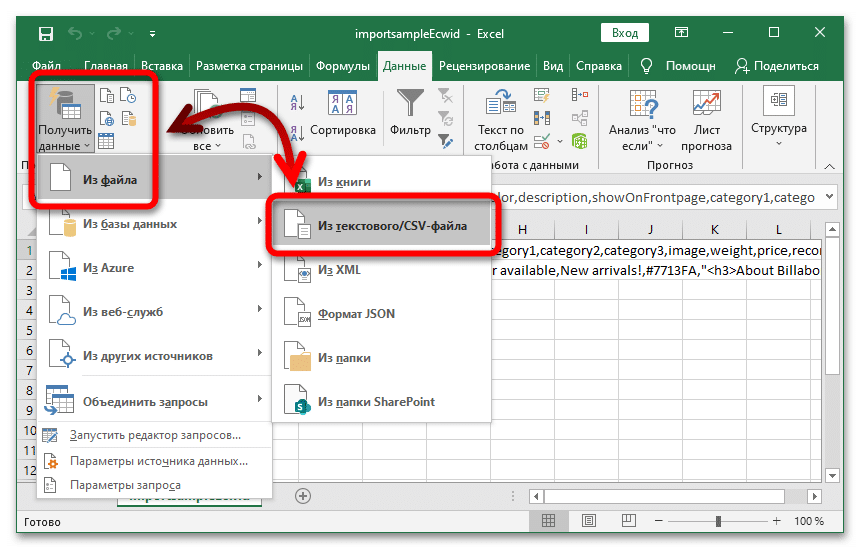
- Подберите разделитель, при котором содержимое будет отображаться правильно. В графе «Источник…» («Format») установите параметр «Юникод (UTF-8)». Нажмите на «Преобразовать данные».
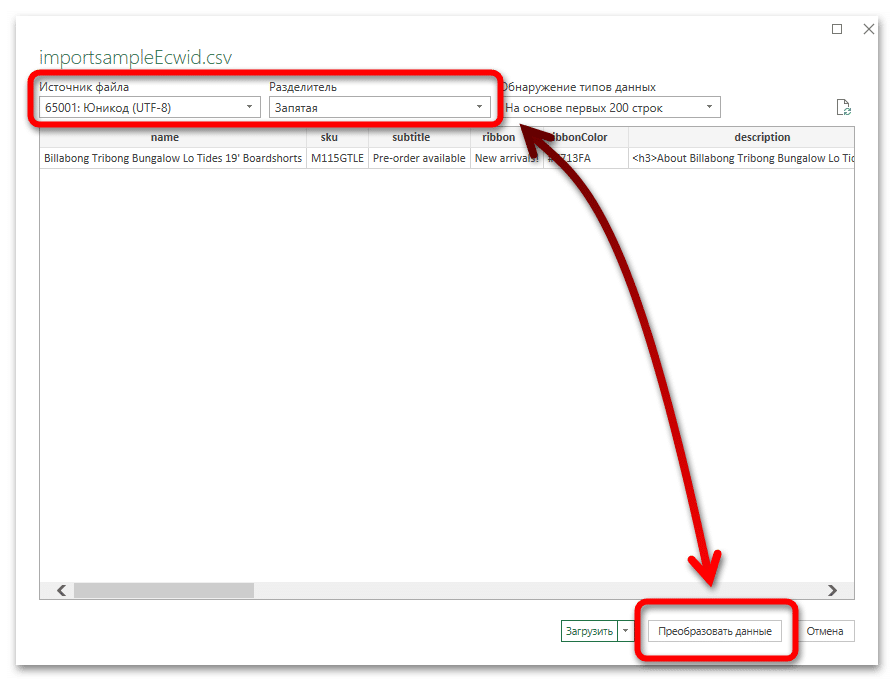
- Кликните по кнопке «Закрыть и загрузить».
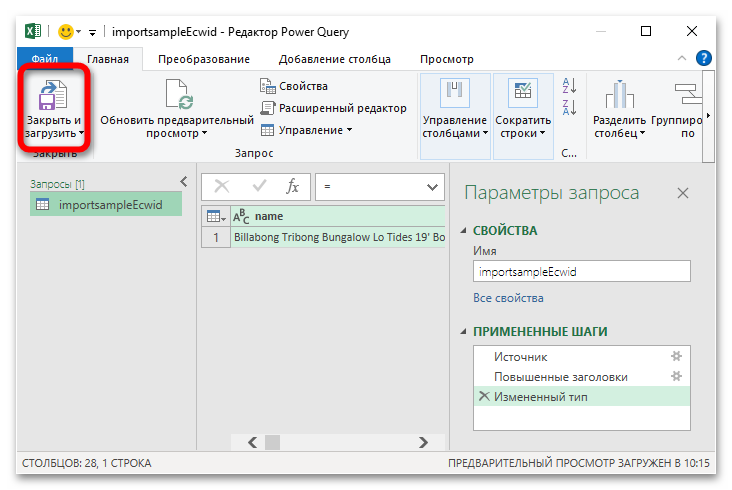
- Документ откроется в новом листе, результат можно сравнить с предыдущим.
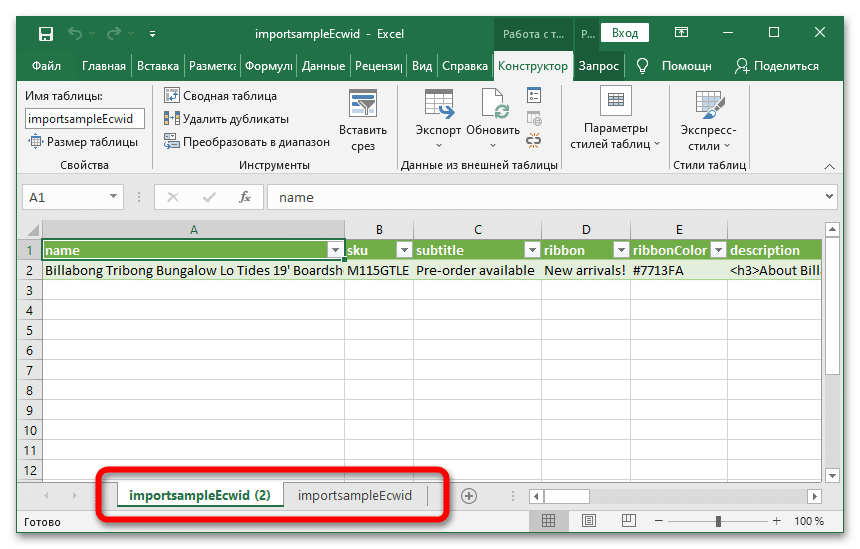
Если приобретать Excel не хочется, можно воспользоваться бесплатными аналогами – например, LibreOffice или OpenOffice.
LibreOffice Calc
Табличный процессор Calc входит в пакет LibreOffice. Распространяется бесплатно, умеет работать с файлами формата CSV.
Для открытия документа следуйте такому алгоритму:
- Откройте LibreOffice, нажмите на «Открыть файл», выберите документ в формате CSV через проводник.

- Запустится инструмент «Импорт текста». Всё собрано в одном окне – установите вариант кодировки «Юникод (UTF-8)», укажите язык текста, настройте параметры разделителя, нажмите на «ОК».
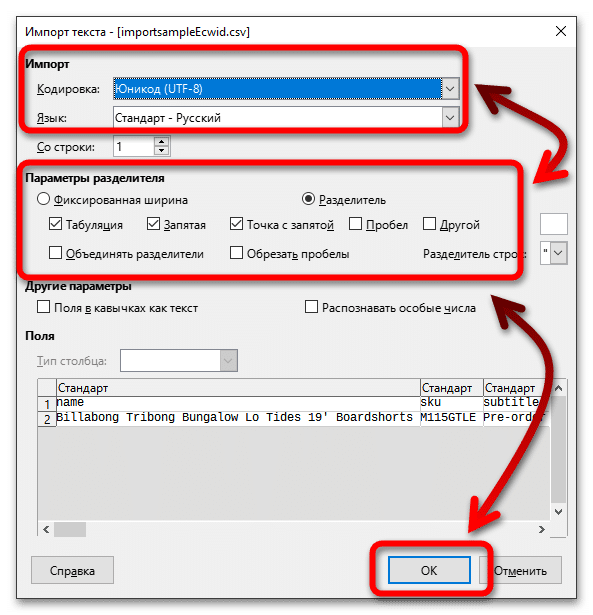
- Содержимое откроется в Calc, можно просматривать и редактировать.
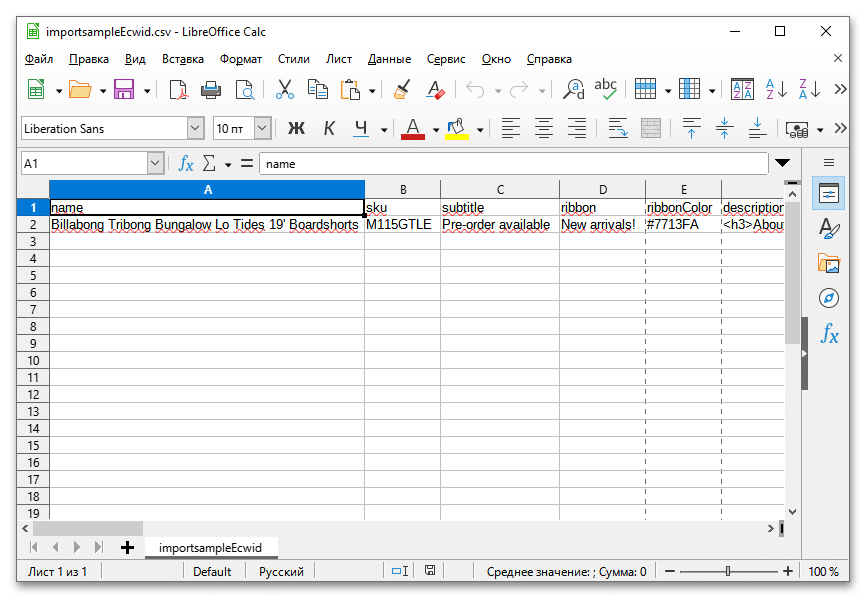
Прочитать ещё статью: 10 сайтов для отслеживания движения поездов на карте онлайн
Существует ещё одно бесплатное полнофункциональное средство для работы с таблицами – о нём далее.
OpenOffice Calc
Calc из пакета OpenOffice мало чем отличается от предыдущих решений – после настройки дополнительных параметров любой документ, имеющий требуемое нам расширение, откроется без каких-либо проблем.
- Запустите OpenOffice, нажмите на «Open», выберите объект.

- Настройте тип данных, язык, параметры разделителя – всё в точности так, как в предыдущих решениях.

- Запустится Calc с обработанным документом.
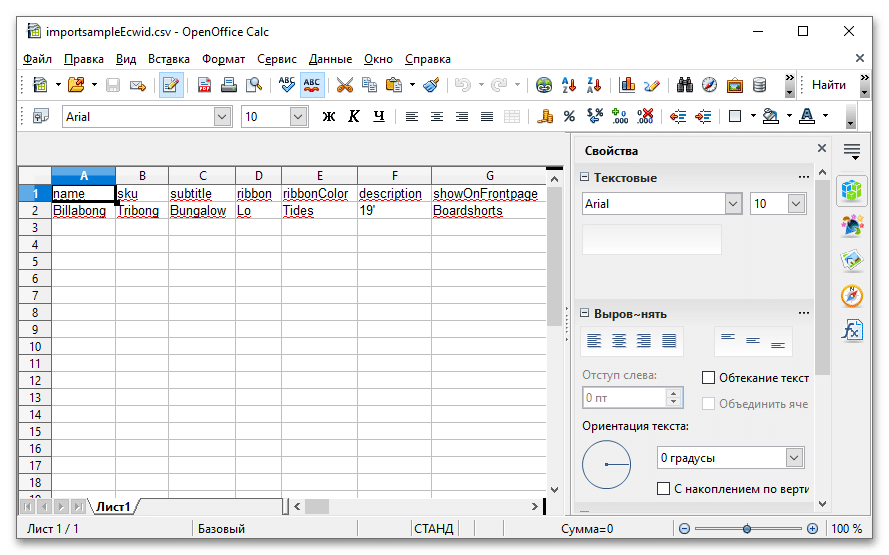
OpenOffice бесплатен, а установочный пакет даже «легче», чем у LibreOffice.
Источник: itznanie.ru
Чем открыть CSV — программы для открытия CSV
Файлы формата CSV («.csv») являются, по сути, самыми обычными текстовыми файлами, потому их просмотр возможен при использовании любого текстового редактора, включая стандартный «Блокнот» в Windows. Однако текст в этих файлах хранится в формате электронной таблицы, т.е. он имеет строго определенную структуру. Количество строк в таблице соответствует количеству текстовых строк в CSV-файле, а количество столбцов — количеству элементов в этих текстовых строках. Данные элементы отделены друг от друга символами-разделителями — запятыми, точками с запятой или иными символами (все зависит от того, каким стандартом руководствовался пользователь при наполнении CSV-файла, или какой стандарт использовала программа, из которой была экспортирована электронная таблица в CSV-файл). Существует и ряд других правил представления таблиц в виде текста формата CSV.
Открытие CSV-файлов в текстовых редакторах не является удобным способом ознакомления с содержимым электронной таблицы, не говоря уже об их редактировании. Для этих целей лучше использовать специальное программное обеспечение. К их числу относится любой современный табличный процессор — Microsoft Excel, LibreOffice Calc, OpenOffice Calc и т.д. Но есть и альтернативы, специализирующиеся исключительно на работе CSV-таблицами.
CSVed
CSVed — бесплатная программа, которая может обрабатывать CSV-файлы любого типа и с любыми типами разделителей. С ее помощью можно не только просматривать, но и редактировать электронные CSV-таблицы, для чего в CSVed предусмотрено множество удобных инструментов.

Функциональные возможности программы CSVed:
- Редактирование, добавление, вставка и удаление элементов таблицы.
- Импорт данных в редактируемую таблицу из внешних CSV-файлов.
- Возможность изменения используемого разделителя для столбцов.
- Добавление и удаление столбцов целиков.
- Возможность изменения порядка столбцов в таблице.
- Сохранение выделенных пользователем строк и столбцов в CSV-файл.
- Возможность фильтрации элементов.
- Сортировка по столбцам и глобальная сортировка.
- Поиск и замена текста в таблице.
- Функция удаления дубликатов данных.
- Возможность слияния CSV-файлов.
- Добавление префикса и суффикса к элементам.
- Разделение и объединение столбцов.
- Экспорт электронных таблиц в файлы форматов HTML, Excel, Word, XML и др.
- Сохранение таблиц с использованием формата UNIX, MAC и DOS.
- Преобразование кодировки символов из OEM в ANSI и в обратном направлении.
- Автоматический поиск и удаление пустых строк (столбцов), ведущих и хвостовых/концевых пробелов.
- Наличие функции проверки правильности заполнения CSV-таблицы, а также функции восстановления таблиц.
- Множество настроек интерфейса программы и другие возможности.
Отдельно отметим высокую производительность редактора CSVed, которая обусловлена тем, что программа загружает данные из CSV-файлов по запросу пользователя (при перелистывании таблицы). Это также говорит о том, что CSVed быстро справляется с обработкой объемных CSV-файлов.
CSVpad
CSVpad — одна из самых простых программ для открытия и редактирования электронных таблиц в формате CSV. Приложение распространяется бесплатно, не требует установки, имеет интуитивно понятный интерфейс и базовый набор функций редактирования CSV-файлов.

Функциональные возможности и особенности программы CSVpad:
- Редактирование ячеек таблиц.
- Возможность добавлять, дублировать, удалять, перемещать и менять местами столбцы и строки таблиц целиком.
- Сортировка данных в столбцах по возрастанию или убыванию.
- Поиск текста в таблице с учетом и без учета регистра.
- Возможность сохранения CSV-файлов с изменение разделительного знака: запятая, точка с запятой, вертикальная черта, звездочка, двоеточие, знак доллара, табуляция (Tab).
- Экспорт электронных CSV-таблиц в форматы HTML, ODT, XLS и XML.
- Функция создания скриншота окна программы CSVpad.
- Возможность изменения цвета строк (отдельно для четной и нечетной строки).
- Настройка шрифта (применительно ко всей таблице).
- Возможность многократной отмены (Ctrl + Z) и возврата (Ctrl + Y).
На этом список функций CSVpad заканчивается.
CSVFileView
CSVFileView — еще одна простая программа для просмотра и редактирования CSV-файлов, которая, в отличие от двух предыдущих CSV-редакторов, поддерживает русский язык.

Несмотря на малый размер программы (всего 280 Кб), CSVFileView имеет довольно внушительные список функций и опций, куда относятся:
- Поиск по тексту и редактирование элементов таблицы.
- Сортировка данных путем клика по любому из имеющихся столбцов в таблице.
- Автоматическая сортировка данных при открытии CSV-файла.
- Фильтрация данных с использованием запросов, (вроде тех, что используются в SQL).
- Возможность выбора стандарта кодировки для отображения данных: ACSII, Unicode или UTF-8.
- Множество настроек и опций, определяющих способ отображения таблиц: автоподбор ширины колонок, интернирование колонок, отображение строк примечаний, выравнивание числовых колонок с автоматической сортировкой по номеру и/или дате, добавление разделителей числовых порядков для удобства их чтения и другие.
- Возможность открытия CSV-файлов с предварительными настройками: возможность установки символа разделителя и кавычек, загрузка только определенного количества верхних или нижних строк, загрузка строк под указанными номерами, применение заранее заданного фильтра.
- Экспорт таблицы в файлы формата TXT с табуляторами или без, HTM/HTML с возможность отображения таблицы горизонтально или вертикально, XML и JSON.
- Быстрое создание HTML-отчетов с автоматическим открытием их в браузере, в которых может быть представлена вся таблица или выбранные в любом порядке строки.
Отдельно отметим возможность управления программой CSVFileView посредством командной строки Windows, которая может пригодится разработчикам ПО. Заложенный сюда функционал позволяет, например, изменять символ-разделитель в CSV-файлах без необходимости запуска графического интерфейса. Справку по всем командам можно найти на официальном сайте CSVFileView.
CSV Buddy
CSV Buddy — программа для редактирования CSV-файлов, отличающаяся своим нестандартным интерфейсом, разбитым на 4 функциональные вкладки (не считая вкладок с настройками и информацией о программе).

Каждая из 4-хвкладок в программе CSV Buddy имеет собственное предназначение:
- «Load CSV File» (Загрузка CSV-файла). В этой вкладке пользователь указывает имя CSV-файла для его последующей загрузки. Из настроек: указание разделительного символа, указание собственных заголовков для столбцов, выбор кодировки символов (ANSI, UTF-8, UTF-16, UTF-8-RAW, UTF-16-RAW, CP1252).
- «Edit Columns» (Редактирование столбцов). Отсюда осуществляется переименование, удаление и перемещение столбцов таблицы.
- «Save CSV File» (Сохранение CSV-файла). Здесь находятся функции и опции для сохранения изменений в текущем CSV-файле, где пользователь может задать новый разделительный символ, выбрать подходящую кодировку и т.д.
- «Export» (Экспорт). Из этой вкладки редактируемый CSV-файл может быть конвертирован и сохранен в формате TXT (с сохранением или без сохранения ширины столбцов), HTML или XML.
В настройках программы CSV Buddy (вкладка «Options») находятся различные опции, определяющие внешний вид таблиц (например, можно задать ширину столбцов или цвета для строк).
Rons CSV Editor
Rons CSV Editor — мощный (со слов разработчика) редактор CSV-файлов, который позволяет открывать любой формат CSV-текста, разделенного запятыми или другими знаками либо табуляцией. Программа имеет удобный интерфейс, позволяет полностью контролировать содержимое и структуру электронных CSV-таблиц, имеет автоматизированные функции удаления и объединения данных, способен преобразовывать CSV в другие форматы.

Особенности и функциональные возможности программы Rons CSV Editor:
- Поддержка любого табличного текстового формата CSV. Разделители можно настроить так, чтобы они соответствовали расширениям файлов. Для отдельных пользовательских форматов можно использовать мастер импорта, чтобы открыть любой формат с разделением или фиксированной шириной из файла или буфера обмена.
- Полный контроль над форматом текста. Поддержка текстовых кодировок Utf-7, Utf-8, Utf-16 и Utf-32 с автоматическим их определением. Формат разрыва строки определяется автоматически и может быть изменен.
- Экспорт CSV в TXT (как с разделителями, так и с фиксированной шириной отступов), HTML, XML и Excel.
- Редактирование столбцов таблицы: вырезка, копирование и вставка, а также редактирование макета столбцов.
- Стандартные функции редактирования данных: вырезка/копирование/вставка (включая строки и столбцы), поиск/замена, отмена/повтор действий.
- Изменение типа данных: столбцам может быть присвоен тип данных с целью обеспечения правильной сортировки и фильтрации (текст, числа и дата/время).
- Расширенные функции редактирования: панель редактирования можно активировать для ячеек, содержащих табуляцию или разрывы строк, или многоячеечные обновления. Окно «Page per Row» соужит для редактирования макета данных в форме.
- Инструмент «Toolbox» позволяет очищать и преобразовать данные с возможностью предварительного просмотра и поиска в реальном времени. В его возможности ходит: замена текста, даты/времени, чисел; добавление текста, случайно сгенерированного текста, пробелов, чисел и даты/времени; удаление текста, пробелов и чисел; а также — обратное написание текстов, изменение регистра и разделительного символа. Например, можно не только преобразовать дату из одного формата в другой, но и найти все даты в таблице.
- Реструктуризации таблицы путем разделения, объединения и перемещения строк и столбцов.
- Поиск, отображение и удаление дубликатов данных.
- Удаление повторяющихся и пустых строк.
- Фильтрация и суммирование данных в таблице.
- Инкрементальный поиск данных с моментальным отображением результата уже при вводе символов с клавиатуры.
- Автоматическая регулировка ширины и высоты строк, а также быстрое масштабирование.
- Отправка таблиц в печать из интерфейса программы.
Программа Rons CSV Editor распространяется по условно-бесплатной модели. У бесплатной версии есть ограничения: работа с таблицами до 1000 строк, отсутствие расширенной сортировки данных, невозможность автоматического удаления пустых строк, инструмент «The Toolbox» можно использовать только для замены текстовых типов данных и изменения регистра букв.
- Инструкции
- Лучшие программы
- Полезные советы
Источник: www.softsalad.ru
Импорт содержимого CSV-файла в Excel
CSV – популярное расширение файлов, которые используются, в основном, для обмена данными между различными компьютерными программами. Чаще всего необходимости в открытии и редактировании таких документов нет. Однако в некоторых случаях перед пользователями может встать такая задача. Программа Excel позволяет это сделать, но в отличие от стандартных файлов в формате XLS и XLSX, простое открытие документа двойным щелчком мыши не всегда дает качественный результат, что может выражаться в некорректном отображении информации. Давайте посмотрим, каким образом можно открыть файлы с расширением CSV в Экселе.
Содержание скрыть
- Открываем CSV-файлы
- Метод 1: двойным щелчком или через контекстное меню
- Метод 2: применяем Мастер текстов
- Метод 3: через меню “Файл”
Открываем CSV-файлы
Для начала давайте разберемся, что из себя представляют документы в данном формате.
CSV – аббревиатура, которая расшифровывается как “Comma-Separated Values” (на русском языке означает “значения, разделенные запятыми”).
Как следует из названия, в таких документах используются разделители:
- запятая – в англоязычных версиях;
- точка с запятой – в русскоязычных версиях программы.
Во время открытия документа в Excel основная задача (проблема) заключается в выборе способа кодировки, примененного при сохранении файла. Если будет выбрана не та кодировка, скорее всего, пользователь увидит множество нечитаемых символов, и полезность информации будет сведена к минимуму. Помимо этого, ключевое значение имеет используемый разделитель.
Например, если документ был сохранен в англоязычной версии, а затем его пытаются открыть в русскоязычной, скорее всего, качество отображаемой информации пострадает. Причина, как мы ранее отметили, заключается в том, что в разных версиях используются разные разделители. Давайте посмотрим, как избежать этих проблем и как правильно открывать файлы CSV.
Метод 1: двойным щелчком или через контекстное меню
Прежде, чем приступить к более сложным методам, давайте рассмотрим самый простой. Он применим только в тех случаях, когда файл был создан/сохранен и открывается в одной и той же версии программы, а значит, проблем с кодировкой и разделителями быть не должно. Здесь возможно два варианта, опишем их ниже.
Excel установлена как программа по умолчанию для открытия CSV-файлов
Если это так, открыть документ можно как и любой другой файл – достаточно просто дважды щелкнуть по нему.

Для открытия CSV-фалов назначена другая программа или не назначена вовсе
Алгоритм действия в таких ситуациях следующий (на примере Windows 10):
- Щелкаем правой кнопкой мыши по файлу и в открывшемся контекстном меню останавливаемся на команде “Открыть с помощью”.
- Во вспомогательном меню система может сразу предложить программу Excel. В этом случае кликаем по ней, в результате чего файл откроется (как и при двойном щелчке по нему). Если нужной нам программы нет в списке, кликаем по пункту “Выбрать другое приложение”.

- Появится окно, в котором мы можем выбрать программу (чтобы раскрыть весь список доступных вариантов, требуется нажать кнопку “Еще приложения”), с помощью которой требуется открыть документ. Ищем то, что нам нужно и жмем OK. Чтобы назначить Excel приложением по умолчанию для данного типа файлов, предварительно ставим соответствующую галочку.

- В некоторых случаях, когда и в этом окошке не удается найти Эксель, щелкаем по кнопке “Найти другое приложение на этом компьютере” в конце списка.

- На экране отобразится окно, в котором мы переходим к расположению программы на ПК, отмечаем исполняемый файл с расширением EXE и жмем кнопку “Открыть”.

Независимо от того, какой из описанных выше способов был выбран, результатом будет открытие CSV-файла. Как мы упомянули выше, корректно отображаться содержимое будет только при соответствии кодировки и разделителей.

В остальных случаях может показываться нечто подобное:

Поэтому описанный метод подходит не всегда, и мы переходим к следующим.
Метод 2: применяем Мастер текстов
Воспользуемся интегрированным в программу инструментом – Мастером текстов:
- Открыв программу и создав новый лист, чтобы получить доступ ко всем функциям и инструментам рабочей среды, переключаемся во вкладку “Данные”, где щелкаем по кнопке “Получение внешних данных”. Среди раскрывшихся вариантов выбираем “Из текста”.

- Откроется окно, в котором нам нужно перейти к расположению файла, который требуется импортировать. Отметив его жмем кнопку “Импорт”.

- Появится Мастер текстов. Проверяем, чтобы была выбрана опция “с разделителями” для параметра “Формат данных”. Выбор формата зависит от кодировки, которая была использована при его сохранении. Среди самых популярных форматов можно отметить “Кириллицу (DOS)” и “Юникод (UTF-8)”. Понять, что сделан правильный выбор можно, ориентируясь на предварительный просмотр содержимого в нижней части окна. В нашем случае подходит “Юникод (UTF-8)”. Остальные параметры чаще всего не требует настройки, поэтому жмем копку “Далее”.

- Следующим шагом определяемся с символом, который служит в качестве разделителя. Так как наш документ был создан/сохранен в русскоязычной версии программы, выбираем “точку с запятой”. Здесь у нас, как и в случае с выбором кодировки, есть возможность попробовать различные варианты, оценивая результат в области предпросмотра (можно, в том числе, указать свой собственный символ, выбрав опцию “другой”). Задав требуемые настройки снова нажимаем кнопку “Далее”.

- В последнем окне, чаще всего, вносить какие-либо изменения в стандартные настройки не нужно. Но если требуется изменить формат какого-то столбца, сначала кликаем по нему в нижней части окна (поле “Образец”), после чего выбираем подходящий вариант. По готовности жмем “Готово”.

- Появится окошко, в котором выбираем способ импорта данных (на имеющемся или на новом листе) и жмем OK.
- в первом случае следует указать адрес ячейки (или оставить значение по умолчанию), которая будет являться самым верхним левым элементом импортируемого содержимого. Сделать это можно вручную, прописав координаты с помощью клавиатуры, или просто щелкнув по нужной ячейке на листе (курсор при этом должен находится в соответствующем поле для ввода информации).

- при выборе варианта импорта на новом листе координаты указывать не нужно.

- Все готово, нам удалось импортировать данные CSV-файла. В отличие от первого метода, мы можем заметить, что была соблюдена ширина столбцов с учетом содержимого ячеек.

Метод 3: через меню “Файл”
И последний метод, которым можно воспользоваться заключается в следующем:
- Запустив программу выбираем пункт “Отрыть”.
 Если программа уже ранее была открыта и ведется работа на определенном листе, переходим в меню “Файл”.
Если программа уже ранее была открыта и ведется работа на определенном листе, переходим в меню “Файл”. Щелкаем по команде “Открыть” в списк команд.
Щелкаем по команде “Открыть” в списк команд.
- Жмем кнопку “Обзор”, чтобы перейти к окну Проводника.

- Выбираем формат “Все файлы”, переходим к месту хранения нашего документа, отмечаем его и щелкаем кнопку “Открыть”.

- На экране появится уже знакомый нам Мастер импорта текстов. Далее руководствуемся шагами, описанными в Методе 2.

Заключение
Таким образом, несмотря на кажущуюся сложность, программа Эксель вполне позволяет открывать и работать с файлами в формате CSV. Главное – определиться с методом реализации. Если при обычном открытии документа (двойным щелчком мыши или через контекстное меню) его содержимое содержит непонятные символы, можно воспользоваться Мастером текста, который позволяет выбрать подходящую кодировку и знак разделителя, что напрямую влияет на корректность отображаемой информации.
Источник: microexcel.ru